4 modi per cancellare i file bloccati: come cancellarli su PC
Aggiornato il 07/03/2025 • Archiviato in: Cancella & Elimina file • Soluzioni comprovate
Un file bloccato è un file protetto a cui il computer non permette di accedervi mai, mentre permette ad altri utenti o processi di farlo. I file bloccati sono usati per restringere l'accesso ad altri utenti quando il file è in uso. In ogni modo, alcune applicazioni usano i file bloccati per evitare che gli utenti possano scriverli, cancellarli, leggerli o manomettere il contenuto esistente. Quando si cerca di salvare un file condiviso ed un altro utente lo sta utilizzando, allora si può essere avvisati con un messaggio che indica che il file è bloccato.
Come verificare se un file è bloccato o meno
Alcuni file sono bloccati solo per alcune tipologie di accesso. Per sapere se il file è bloccato in scrittura, cercate di accedervi e di scrivere qualcosa. Un file bloccato utilizza l'istruzione On Error Next Resume per proteggerlo da se stesso. Se è possibile accedere al file in scrittura, allora la funzione restituirà Falso. Invece, se è consentito accedere al file in scrittura, allora la funzione restituisce Vero. Ogni volta che si incontra un file bloccato, è bene provare varie alternative per vedere se è possibile accedervi.
Come cancellare un file bloccato
Metodo 1 Cancellare il file terminando il processo explorer.exe
Passo 1. Terminare il processo explorer.exe
Questo processo evita che gli utenti possano cancellare i file attualmente in uso. Per terminare il processo, aprire il Task manager premendo la combinazione di tasti Control, Alt e Canc. Quindi cliccare sulla scheda Processi dal menù e scegliere explorer.exe quindi cliccare sul pulsante Termina processo.
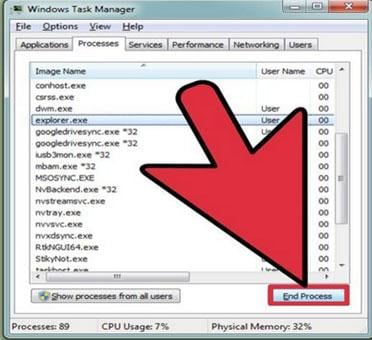
Passo 2. Andare nella locazione del file dal prompt dei comandi
Per aprire il prompt dei comandi, cliccare su Start/Avvio e quindi Esegui. Nella finestra che si apre digitare cmd e cliccare sul pulsante Esegui. Nella finestra dei comandi, usare cd per muoversi fino a raggiungere la locazione del file desiderato. Digitare la direzione corretta in cui si trova il file bloccato.
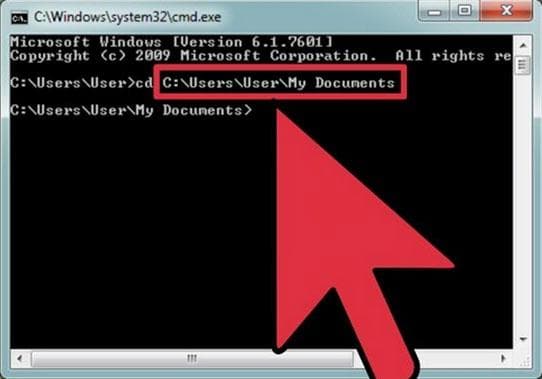
Passo 3. Cancellare i file bloccati
Nella finestra dei comandi, digitare il comando del filename. Sostituire file name con il nome del file bloccato. Il comando deve essere scritto con lettere minuscole.
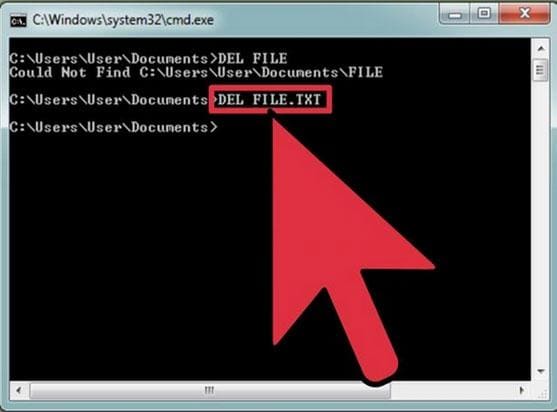
Passo 4. Riavviare il processo
Aprire il Task manager, cliccare sul file e quindi New task. Digitare explore.exe dalla propria tastiera nella finestra dei comandi e selezionare OK. Un altro modo per riavviare il processo explorer è di riavviare il proprio computer.
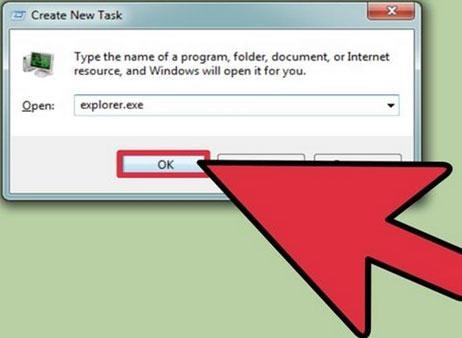
Metodo 2 Cancellare i file bloccati usando Windows Recovery Console
Passo 1. Avviare il proprio computer dal disco di installazione
Spegnere il proprio computer e inserire il disco di installazione di Windows nel lettore DVD. Riavviare il proprio computer e attendere che windows si riavvi dal CD/DVD piuttosto che dall'hard disk.
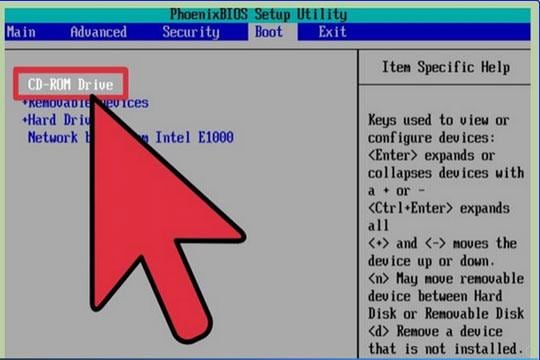
Passo 2. Entrare in Modalità Provvisoria
Sul monitor apparirà immediatamente Benvenuti al Processo di Installazione, premere il tasto R per entrare in modalità provvisoria. Questa applicazione di Windows permette di risolvere alcuni problemi di Windows.
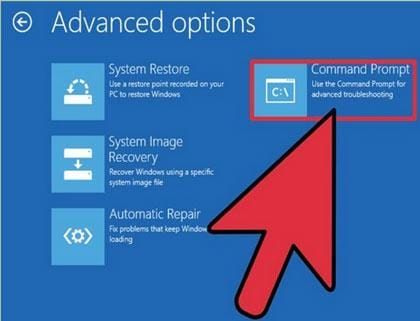
Passo 3. Cancellare i file bloccati
Una volta che l'applicazione viene caricata, spostarsi nella locazione del file bloccato usando il prompt dei comandi. Digitare del filename e sostituire file name con il nome del file bloccato. Quando i file bloccati sono stati cancellati, digitare exit nella finestra dei comandi per terminare dal processo e riavviare il proprio computer.
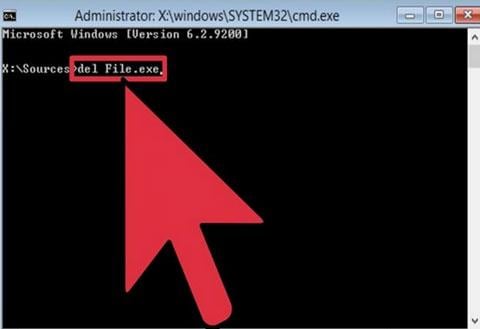
Metodo 3 Cancellare i file bloccati usando Unlocker
Passo 1. Scaricare l'applicazione Unlocker
Scaricate il programma Unlocker nel proprio computer. Fare doppio click sul file di installazione del programma e seguire le relative istruzioni.
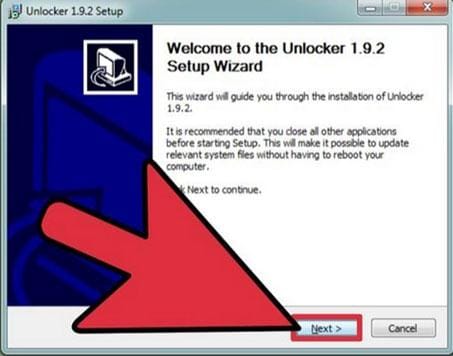
Passo 2. Aprire il programma Unlocker
Per aprire il programma, andare nella cartella del file attraverso Windows Explorer e cliccare tasto destro sopra il file. A questo punto appare un nuovo menù da cui poter scegliere Nuovo Unlocker tra le opzioni riportate. A questo punto si avvierà il programma Unlocker mostrando il contenuto del file bloccato.
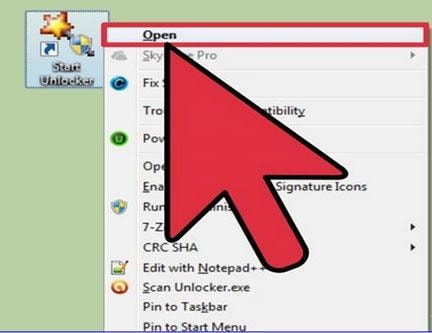
Passo 3. Cancellare il file bloccato
Sempre dall'applicazione Unlocker, selezionare l'opzione Sblocca tutto. Questo comando cancellerà tutti i file bloccati dal proprio computer. Infine, chiudere il programma Unlocker e cancellare i fine manualmente.
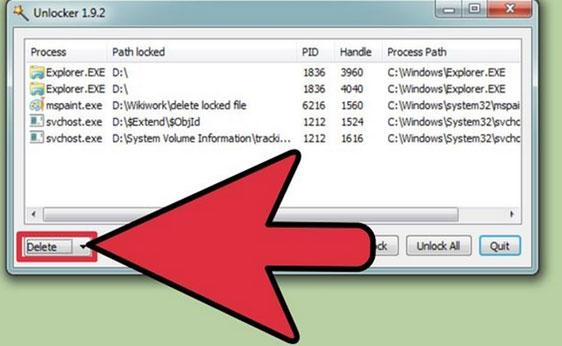
Metodo 4 Cancellare i file bloccati usando File Assassin
Passo 1.Scaricare l'utility
Scaricare l'utility File Assassin e installarla nel proprio computer. Una volta installata, aprire l'applicazione facendo doppio click oppure con il tasto destro e poi selezionando Apri.

Passo 2. Selezionare quanto segue
Assicurarsi di aver abilitato le seguenti caselle di controllo
- Sblocca i file bloccati
- Sblocca i moduli
- Termina il processo del file
- Cancella file
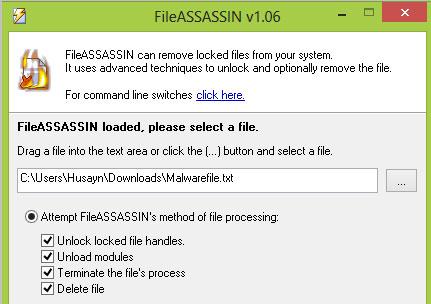
Passo 3. Esegui
Cliccare sul pulsante Esegui dopo aver selezionato le caselle di controllo.
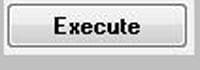
Se i file non vengono cancellati selezionare Usa cancella su windows e quindi cliccare Esegui.

Alcune cose di cui tenere conto prima di cancellare i file bloccati
Quando si utilizza il prompt dei comandi, indicare in modo accurato la posizione esatta del file. Infatti, eventuali errori possono causare la cancellazione di file importanti. Anche quando si utilizza il metodo che fa uso di File Assassin, occorre prestare attenzione per evitare la perdita di dati importanti così come per evitare di guastare il sistema.
Quando si eliminano file importanti in modo scorretto, non serve entrare nel panico. Infatti, è sempre possibile procurarsi un efficace software di recupero dati e vedere se è possibile recuperare i file.
Se avete perso i dati del vostro computer, non preoccupatevi! Esiste ancora la possibilità di recuperare i dati persi. Al fine di ripristinare i file dal computer, ci consigliamo di provare il seguente strumento.

- Recuperare i file persi o cancellati, le foto, i file audio, musicali e le email da qualsiasi dispositivo di archiviazione in modo efficace, sicuro e completo.
- Permette di recuperare i dati dal cestino, hard disk, memory card, flash drive, fotocamere e videoregistratori digitali.
- Permette di recuperare i dati che si è improvvisamente cancellati, formattati, da un hard disk corrotto, corrotti da virus, da sistemi danneggiati a causa di vari motivi.
- Grazie all'anteprima è possibile recuperare i file in modo selettivo.
- Sistemi Operativi Supportati: Windows 10/8/7/XP/Vista, Mac OS 10.10 ~ Mac OS 11 su iMac, MacBook, Mac Pro etc.
Eliminare/Annullare l’Eliminazione di File
- Eliminare File+
- Annullare l’Eliminazione+
- Recupero dal cestino svuotato
- Recupera foto dal cestino svuotato
- Recupero file da Goole Drive
- Recupero file Illustrator
- Recupero autocad non salvato
- Recupero file con MAIUSC + CANC
- Recupero audio cancellati Android
- Recupero file eliminati da sd card
- Recupero file notepad cancellati






